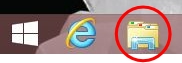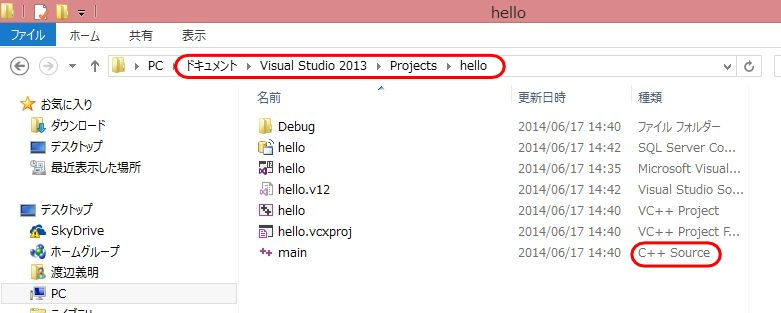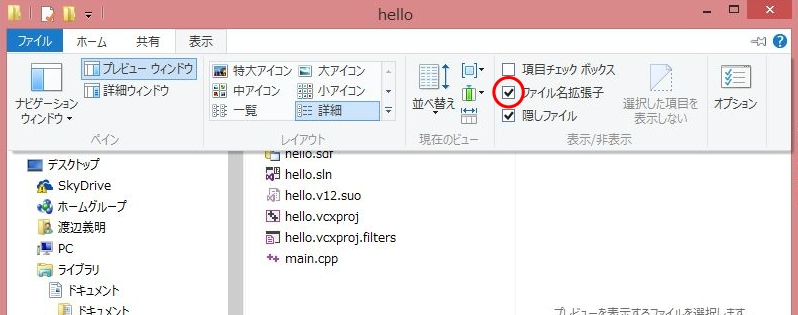Visual Studio 2013の基本的な使い方
ビルドと実行
プログラムをビルドする
- メニューから「ビルド ⇒ ソリューションのビルド 」を選択する。
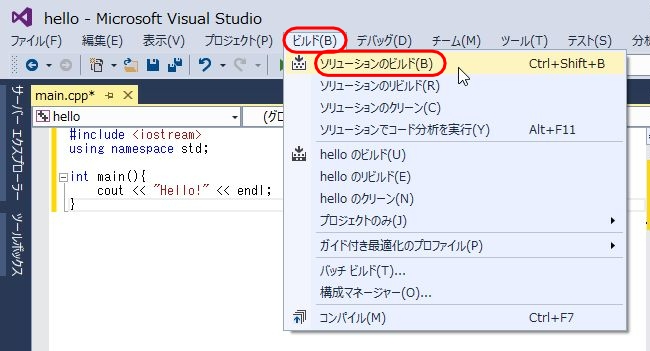
- 「出力」欄でビルドエラーを確認する。「1 正常終了」となっていない場合は間違
いがある。プログ ラムの入力を確認し、修正してビルドをやり直す。
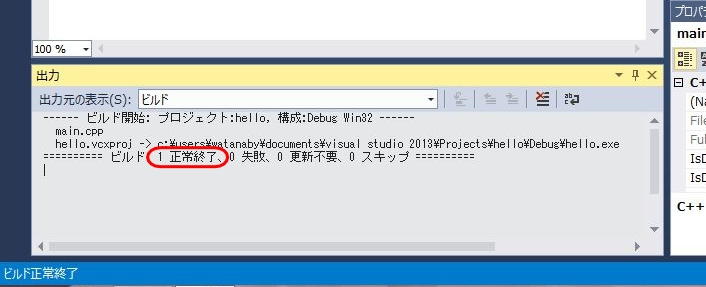
プログラムを実行する
- メニューから「デバッグ ⇒ デバッグなしで開始 」を選択する。
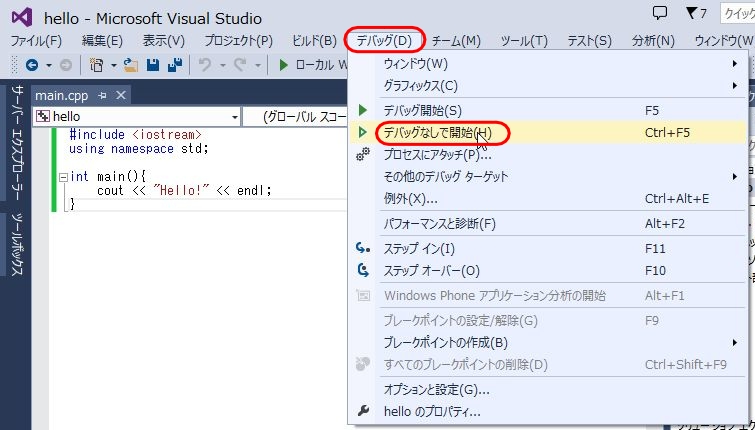
- プログラムが動き、「Hello」が出力される。

- 何かキーを押すとプログラムは終了する
- Visual Studioを終了するには、ウインドウ右上の×マークまたはメニューから「ファイル->終了」 を選択する
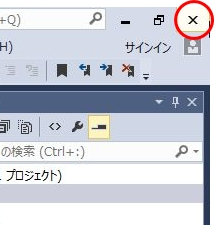
デスクトップからスタートページに戻るには
- Windowsキー
 を押すか、画面左下隅のWindowsマーク
を押すか、画面左下隅のWindowsマーク をクリックする。
をクリックする。
- 逆にスタートペー ジからデスクトップに戻るには、「デスクトップ」
と表記されたタイルを選択する。
以前に作成したプロジェクトを呼び出すには,
- VisualStudioのスタートページで、「最近使ったプロジェクト」の一覧の中から選択する。
- VisualStudioのスタートページで、「最近使ったプロジェクト」の「開く->プロジェクト」から選択する。
- ドキュメント中のVisualStudioフォルダから該当プロジェクトを探して、種類が「VC++
Project」であるファイルをダブルクリックする。ファイルを探す方法は下に記す。
プログラムのファイルを探すには
- デスクトップの下端に表示されたフォルダアイコンをクリックする。
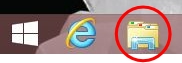
- 「ライブラリ⇒ドキュメント⇒マイドキュメント⇒Visual Studio 2013⇒Projects⇒プロジェクト名(例:hello)」
と辿ることで、プロジェクト関連のファイルが見つかる。
- 種類が「C++
Source」となっているファイルがプログラムソース(入力したプログラム記述)である。レポートとして作成プログラムの提出を要求されたら、このファイルを提出する。
- プロジェクトの作業を最初からやり直すときは、プロジェクト名のフォルダ(例:hello)を削除する。
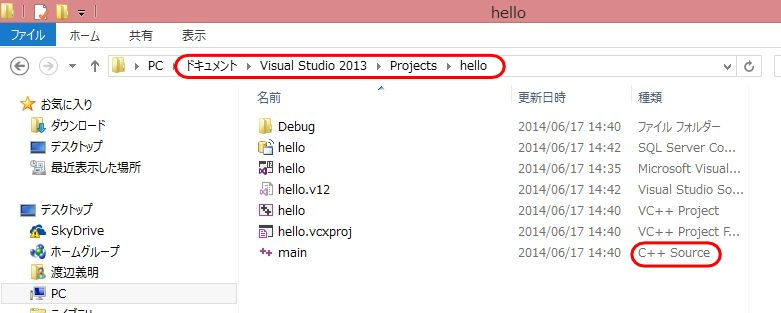
- 「表示⇒ファイル名拡張子」にチェックを付けると、拡張子(C++ソースファイルは.cppなどと種別を表す付加文字列)が表示さ
れる。名前が同一のファイルが多数できるので、種別を分かりやすくするために、チェックすることを強く薦める。
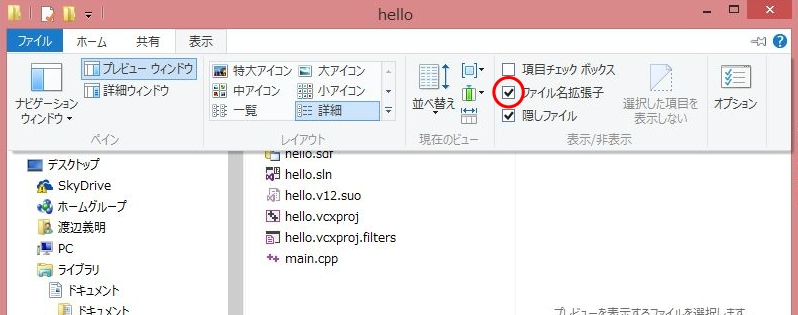
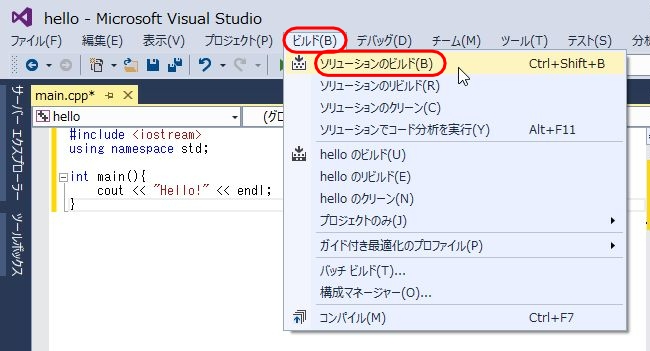
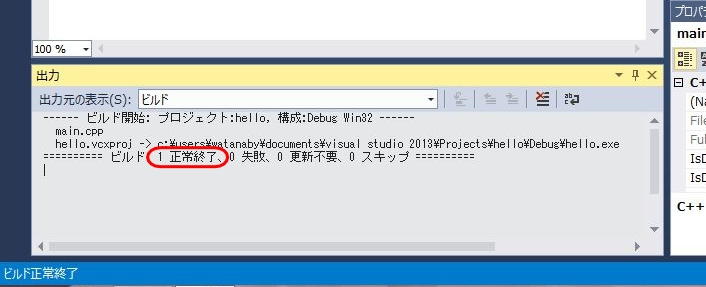
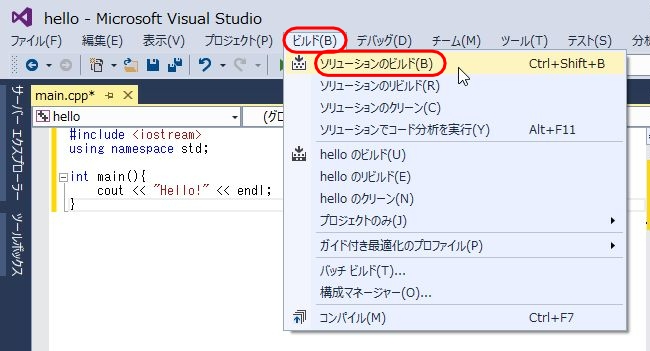
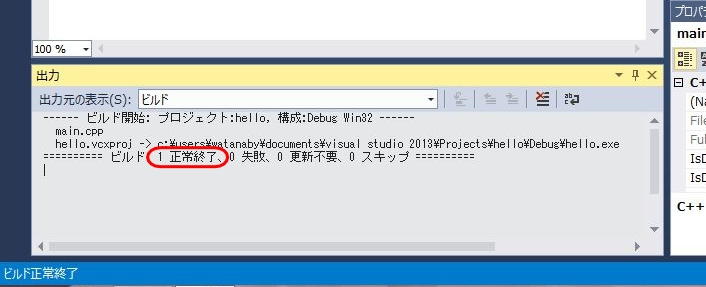
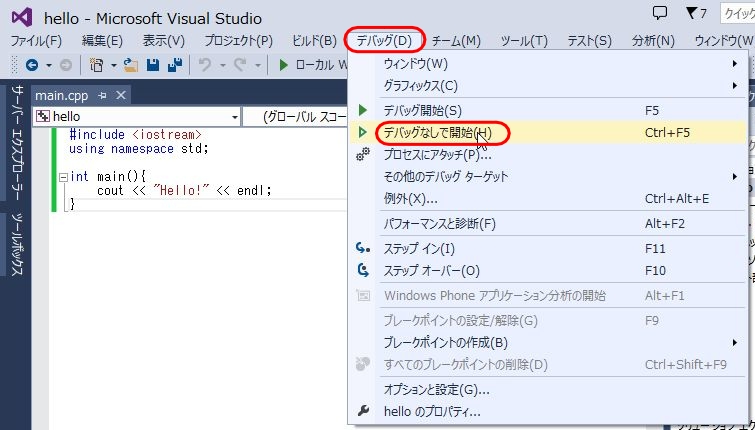

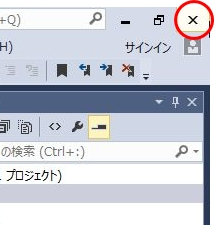
 を押すか、画面左下隅のWindowsマーク
を押すか、画面左下隅のWindowsマーク をクリックする。
をクリックする。